¿Cómo editar la página de la tienda de WooCommerce sin Elementor?
Publicado: 2022-10-18¿Se pregunta cómo hacer que su página de tienda de WooCommerce se destaque entre la multitud? Una de las mejores formas sería editar la página para que sea más amigable para los compradores. Por ejemplo, puede agregar widgets de productos de Elementor para una mejor personalización.
Pero debido a que hay muchas formas de editar la página de su tienda WooCommerce, ¿cuál usa? Bueno, todo depende del método con el que te sientas cómodo trabajando. Puede usar complementos, elementor, códigos o incluso una combinación de elementor y Shopready .
Sin más preámbulos, averigüemos cómo puede editar su página de tienda de WooCommerce sin elementor para una experiencia de usuario mejorada.
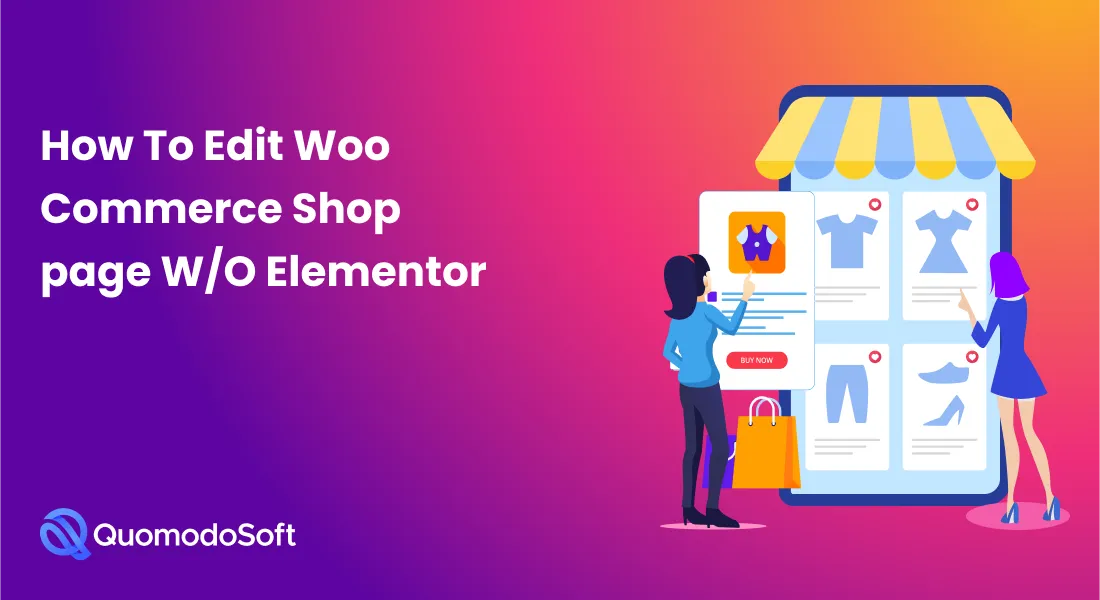
Si desea generar más ventas en su negocio en línea, debe comenzar editando la página de su tienda WooCommerce. De esta manera, puede hacerlo más fácil de usar. A continuación se presentan algunas de las formas más efectivas de personalizar la página de su tienda .
Tabla de contenido
Método uno: edición manual
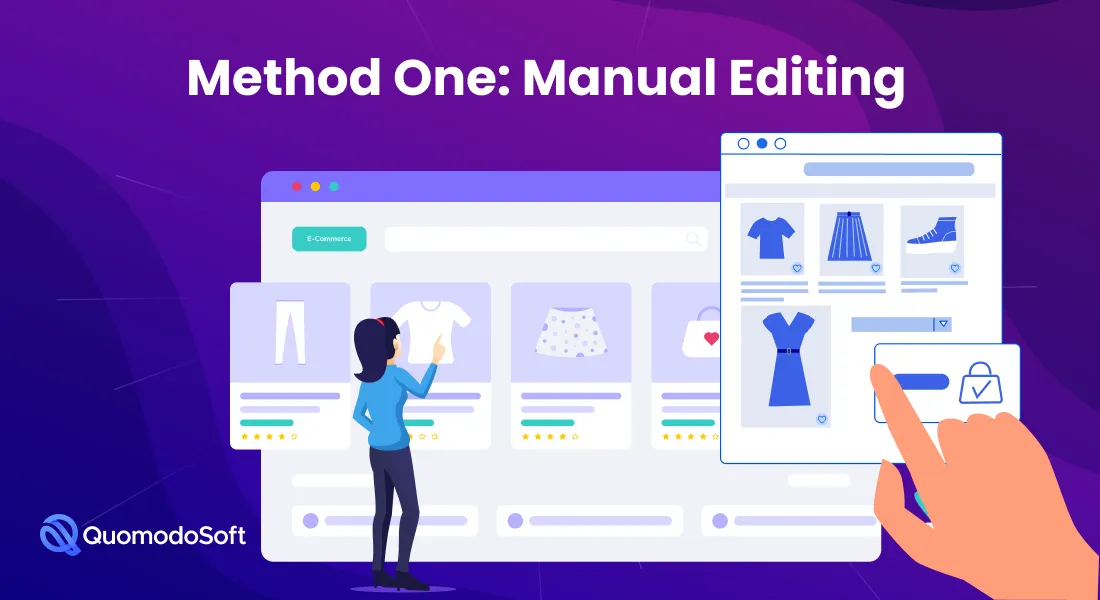
Si no tiene problemas para realizar un poco de codificación, puede editar la página de su tienda WooCommerce manualmente. A continuación se muestra una guía paso a paso sobre cómo hacerlo.
Paso 1: Obtén un tema hijo y nómbralo
Cuando compras el tema de tu sitio, debe venir con un tema secundario. Pero si no puede encontrarlo, siempre puede pedirle a su desarrollador de temas que le proporcione uno.
Para nombrar su tema secundario, abra su panel de control de WordPress y haga clic en Administrador de archivos. A continuación, seleccione WP-Content > Temas > Su nombre de tema. Desde aquí, puede elegir nombrar a su hijo como el tema veinte-veinte-niño o algo parecido.
Paso 2: agregue una estructura de carpetas en el tema secundario
Una vez que haya creado el tema secundario, el siguiente paso debería ser crear una estructura de carpetas dentro de él. Primero, haga clic en la carpeta del tema de su hijo (twenty-twenty-child), que puede encontrar en temas. Luego, cree una nueva carpeta debajo y asígnele el nombre WooCommerce.
Paso 3: crea una subcarpeta
En su carpeta WooCommerce, deberá crear otra carpeta y llamarla 'archive-product-.php'. Esta carpeta de plantilla de archivo de producto servirá como archivo de plantilla de página de tienda.
Paso 4: agregue contenido a su archivo de plantilla de página de tienda
El archivo de plantilla de la página de la tienda que creó en el paso tres estará vacío. Entonces, para que sea funcional, debe agregar contenido. Para ello, puede utilizar un código. Pero si no sabe cómo hacerlo, simplemente salte al siguiente paso.
Paso 5: Diseñe la plantilla de su página de tienda
Aquí, no necesita diseñar una página de tienda de WooCommerce desde cero. En su lugar, puede utilizar la plantilla de página de producto ya prediseñada . A continuación, busque el tema principal y elija el archivo single.php o index.php. Luego, copie y pegue cualquiera de los archivos en su carpeta de WooCommerce que creó en el paso 2.
Después de eso, elimine su archivo 'archive-product.php' existente. Luego, nombre su nuevo archivo (single.php o index.php) 'archive-product.php'. A continuación, deberá usar códigos abreviados para editar la página.
Paso 6: usa códigos cortos
El primer paso es separar las páginas de sus productos en filas o columnas. Por ejemplo, puede decidir colocar dos productos en una sola fila de dos columnas. En este caso, puedes usar el shortcode:
Sin embargo, para mostrar los productos en dos columnas con un límite de seis productos en cada columna, utilice este código abreviado:
Simplemente ingrese los códigos en su archivo archive-product.php. Pero primero, debe eliminar el código existente. También puede probar diferentes códigos cortos hasta que logre el aspecto deseado de la página de la tienda.
Método dos: usar Elementor

¿No estás de humor para codificar? También puede personalizar la página de producto predeterminada de WooCommerce con la ayuda de elementor. Este método es bastante fácil de usar. Y aquí hay pasos simples para ayudarlo.

Paso 1: habilite WordPress elementor
Si no tiene un elementor, acceda a su panel de control de WordPress y haga clic en Complementos y luego en la opción Agregar nuevo. En el cuadro de búsqueda, busque el creador de sitios web de Elementor y elija instalarlo. Por último, presione el botón Activar.
Paso 2: Diseñe un nuevo archivo de productos
Después de instalar el elementor, simplemente crea una nueva plantilla de archivo de producto . Puede hacerlo yendo a su Panel de administración de WordPress y seleccionando Mis plantillas.
En Plantillas, haga clic en la pestaña Agregar nuevo en la parte superior izquierda del tablero y seleccione Archivo de producto. Por último, usando la opción Crear plantilla, asigne un nombre a su plantilla.
Paso 3: personaliza tu plantilla
Para personalizar la plantilla de la página de su producto, puede optar por hacerlo desde cero. En este caso, encontrará un puñado de widgets únicos en el panel de edición que puede usar.
Alternativamente, puede usar cualquier plantilla prediseñada. Elementor le permite elegir diferentes diseños y estilos de página de productos. Entonces, solo necesita elegir un estilo y luego personalizarlo para que se adapte a su marca.
Paso 4: Utilice widgets de productos
Para personalizar aún más la página de su tienda WooCommerce, deberá agregar widgets. En su panel de Elementor WordPress, haga clic en la pestaña Elementos. Verá muchos widgets para elegir, incluido un carrito de menú, productos, un agregado al carrito personalizado y muchos más.
Paso 5: Obtenga una vista previa de su página de tienda personalizada
Antes de presionar el botón de publicar, debe obtener una vista previa de la página de su producto. En el panel inferior izquierdo, verá un icono con forma de ojo. Haga clic en el icono y seleccione Configuración de vista previa. A continuación, seleccione un producto en particular para obtener una vista previa.
Paso 6: Guardar y publicar
Una vez que haya terminado de editar la página de su tienda y esté satisfecho con las personalizaciones, haga clic en el botón Publicar. Aparecerá un campo Agregar condición que le preguntará dónde desea que se muestre la plantilla de su producto.
Seleccione la opción Página de la tienda y luego haga clic en el botón Guardar y cerrar. Su página de tienda WooCommerce personalizada debería estar activa ahora.
Método tres: usar complementos
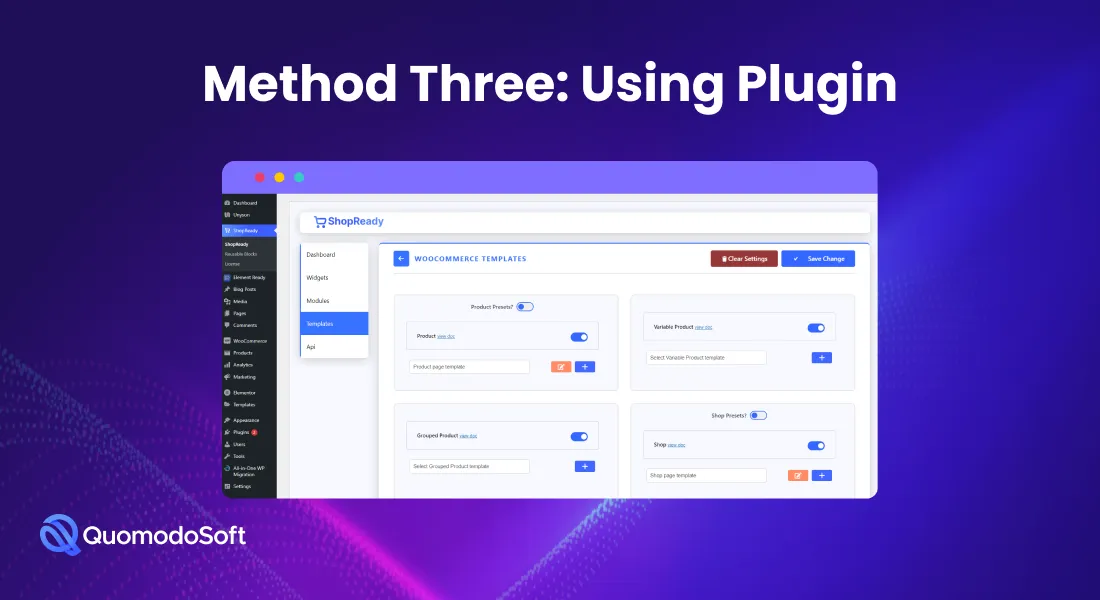
Puede usar el complemento que desee porque hay muchos de ellos disponibles. Sin embargo, en esta publicación, nos centraremos en usar una combinación de complementos elementor y Shopready . Simplemente siga estos pasos para editar la página de su tienda.
Paso 1: Instalar Shopready
En su tablero de WordPress, haga clic en la pestaña Complementos y seleccione la opción Agregar nuevo. A continuación, en el cuadro de búsqueda en la sección superior derecha del panel, busque Shopready y haga clic en el botón Activar.
Paso 2: Agrega una plantilla de página de tienda
A continuación, debe desarrollar una plantilla de página de tienda para personalizar la página de producto predeterminada de WooCommerce . Para hacer esto, busque su complemento Shopready, luego, en Panel, seleccione Plantillas. Aquí encontrará una variedad de plantillas prediseñadas que puede elegir para que coincidan con el estilo de su marca.
Elija su plantilla y mueva el interruptor hacia la derecha para activar la plantilla. Por último, haga clic en el botón Guardar cambios.
Paso 3: personaliza tu plantilla
Después de elegir su plantilla de página Shopready, ahora es el momento de personalizarla usando elementor. Puede personalizar utilizando el creador de páginas de detalles del producto, el creador de páginas de carrito, el creador de páginas de archivo o incluso el creador de páginas de cuentas. Shopready le ofrece tantas funciones de personalización. Una vez que haya terminado de editar la página de su tienda WooCommerce, simplemente haga clic en el botón Actualizar.
¿Por qué usar Shopready para editar la página de la tienda de WooCommerce?
¿No está seguro de por qué debería usar Shopready y no cualquier otro complemento para editar la página de su tienda? Estas son algunas de las razones.
Facilidad de uso
Shopready no solo es fácil de usar para editar una página de tienda de WooCommerce, sino que también cuenta con funciones de personalización fáciles de navegar. Aún mejor, viene con opciones de plantilla de página de producto prediseñadas . Por lo tanto, no necesita ser un gurú de la tecnología para usar este complemento.
Kit completo de complementos
Otra razón por la que debería considerar usar una combinación de elementor y Shopready es porque este complemento viene como un kit completo. En pocas palabras, viene con todo lo que necesita para personalizar su página de tienda de WooCommerce, incluido un creador de tiendas.
Gran atención al cliente
Cuando usa Shopready para editar la página de su tienda WooCommerce, tiene la garantía de soporte las 24 horas más capacitación gratuita. Por lo tanto, si se queda atascado en algún lugar, siempre puede ponerse en contacto con el servicio de atención al cliente para obtener ayuda.
Disponible en versiones gratuitas y de pago.
Si tiene un presupuesto ajustado, puede aprovechar la versión gratuita de Shopready, que ofrece muchas opciones de personalización. Pero si desea más licencias de sitio, puede optar por las versiones Startup, Business o Agency Shopready.
Conclusión
La forma en que presenta sus productos en su sitio web de comercio electrónico puede tener una influencia significativa en sus ventas. Por esta razón, tiene mucho sentido personalizar su página de tienda predeterminada de WooCommerce. Sin embargo, debe decidir si desea editar su página manualmente, usando Elementor o complementos.
En general, si tiene conocimientos básicos de codificación, le recomendamos que edite la página de su tienda manualmente. Pero si desea una forma rápida y fácil de realizar la personalización, puede considerar usar elementor. Mientras tanto, si desea un método que ofrezca características de personalización únicas, debe usar una combinación de elementor y Shopready .
